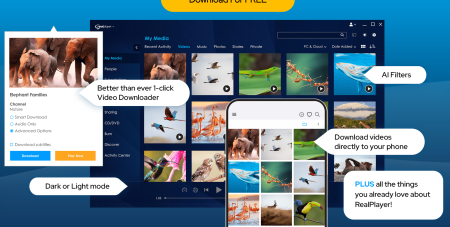Aby zainstalować Adobe Flash Player na systemie CentOS (np. CentOS 7, CentOS 8) mimo braku oficjalnego wsparcia dla Flash od 2021 roku, można postępować według poniższego szczegółowego poradnika. Ta instrukcja przyda się administrującym starszym systemom czy aplikacjom wymagającym jeszcze Flasha.
Wstęp i ważne ostrzeżenia
- Adobe Flash Player nie jest już wspierany ani aktualizowany przez Adobe od stycznia 2021 r. Używanie go może wiązać się z poważnymi zagrożeniami bezpieczeństwa. Instalacja uzasadniona jest wyłącznie dla zamkniętych, odizolowanych środowisk lub specyficznych zastosowań legacy.
- Poniższa instrukcja dotyczy systemów CentOS 7 i CentOS 8 – dla innych wersji możliwe są różnice w składni poleceń.
Krok 1 – Aktualizacja systemu
Przed instalacją zalecane jest przeprowadzenie aktualizacji listy pakietów oraz uaktualnienie systemu:
sudo dnf makecache # CentOS 8 sudo dnf -y upgrade # CentOS 8 W przypadku CentOS 7 użyj:
sudo yum makecache sudo yum -y update Krok 2 – Dodanie repozytorium Adobe
Flash Player nie jest dostępny w domyślnych repozytoriach CentOS – należy dodać oficjalne repozytorium Adobe:
sudo dnf install -y http://linuxdownload.adobe.com/adobe-release/adobe-release-x86_64-1.0-1.noarch.rpm # CentOS 8 # lub dla CentOS 7 sudo yum -y install http://linuxdownload.adobe.com/linux/x86_64/adobe-release-x86_64-1.0-1.noarch.rpm Możesz potwierdzić dodanie repozytorium poleceniem:
yum repolist | grep -i adobe Jeśli je widzisz, możesz przejść dalej.
Krok 3 – Instalacja Flash Playera
Zainstaluj pakiet flash-plugin oraz dodatkowe zależności (zwłaszcza jeśli korzystasz z dźwięku i integracji z pulseaudio):
sudo dnf install flash-plugin nspluginwrapper alsa-plugins-pulseaudio libcurl # CentOS 8 # lub sudo yum install flash-plugin nspluginwrapper alsa-plugins-pulseaudio libcurl # CentOS 7 Wyjaśnienia –
- flash-plugin – podstawowy pakiet Flash Playera dla przeglądarek obsługujących NPAPI (np. Firefox).
- nspluginwrapper – umożliwia obsługę wtyczek NPAPI na 64-bitowych systemach.
- alsa-plugins-pulseaudio – mostek dźwiękowy ALSA-PulseAudio, ważny dla odtwarzania dźwięku.
- libcurl – biblioteka sieciowa wymagane przez Flasha.
Krok 4 – Restart przeglądarki i test
Po skończeniu instalacji uruchom ponownie przeglądarkę (np. Firefox). Następnie odwiedź stronę:
https://www.adobe.com/software/flash/about/ Sprawdź, czy Flash Player jest wykrywany i działa. Jeżeli nie widzisz informacji o Flashu lub przeglądarka blokuje wtyczkę, sprawdź ustawienia bezpieczeństwa oraz obsługiwane technologie (część przeglądarek już całkowicie wyłączyła wsparcie dla Flasha).
Dodatkowe uwagi
- Flash Player nie działa z nowymi wersjami Chrome/Chromium/Firefox – te przeglądarki całkowicie usunęły obsługę Flasha. Największe szanse na uruchomienie Flash Playera masz w starszych wydaniach Firefoksa (wersje ESR).
- Na stacjach roboczych rozważ użycie maszyn wirtualnych lub osobnych środowisk do uruchamiania legacy-aplikacji z Flashem.
- Nie używaj Flash Playera do przeglądania nieznanych lub podejrzanych stron – grozi to infekcją malware.
Podsumowanie kroków w skrócie
- Zaktualizuj system –
sudo yum/dnf update - Dodaj repozytorium Adobe –
sudo yum/dnf install ...adobe-release...rpm - Zainstaluj Flash Playera –
sudo yum/dnf install flash-plugin nspluginwrapper alsa-plugins-pulseaudio libcurl - Zrestartuj przeglądarkę i zweryfikuj instalację.
Flash Player służy dziś niemal wyłącznie do uruchamiania starszych, nieprzepisanych aplikacji – wszelkie nowe projekty powinny korzystać z nowoczesnych rozwiązań webowych (HTML5, WebAssembly).